关于Win7系统文件夹选项不见的修复方法
发布时间:2019-08-02 15:28:05 浏览数: 小编:wenxiang
有用户刚重装好的Win7系统,就想在文件夹选项里做些设置,可是一打开却发现Win7系统文件夹选项不见了,很是烦恼又不知道该如何修复,只能来本站寻找方法,而Win7系统的文件夹选项不见的问题,小编也发生过,下面,小编就跟大家分享一下Win7系统文件夹选项不见的修复方法。
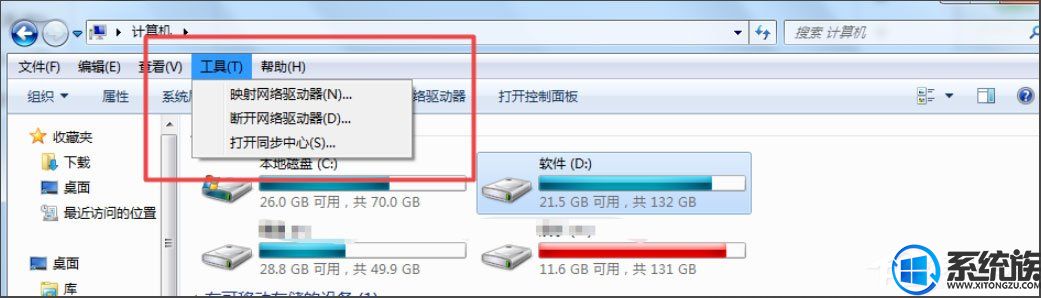
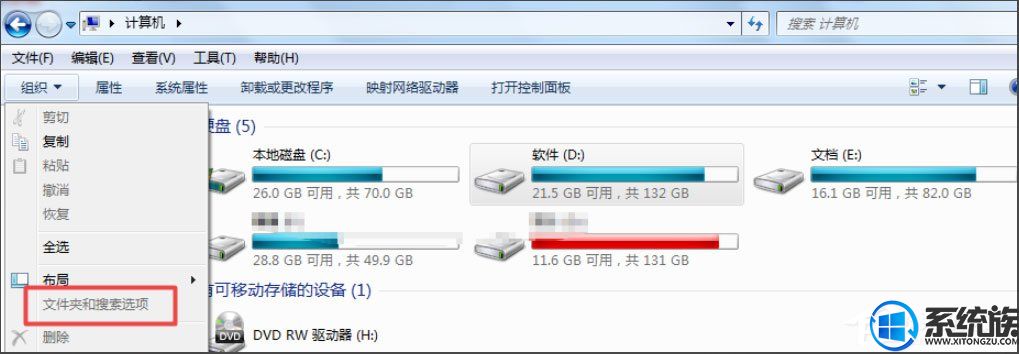
方法/步骤
1、文件夹选项不见了,一般的情况是策略组被修改过,按下键盘的Win+R,或者是打开运行,然后输入gpedit.msc,回车;
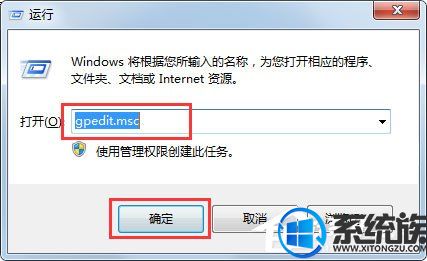
2、在打开的本地组策略编辑器面板中,依次打开用户配置-》管理模板-》Windows组件-》Windows资源管理器;
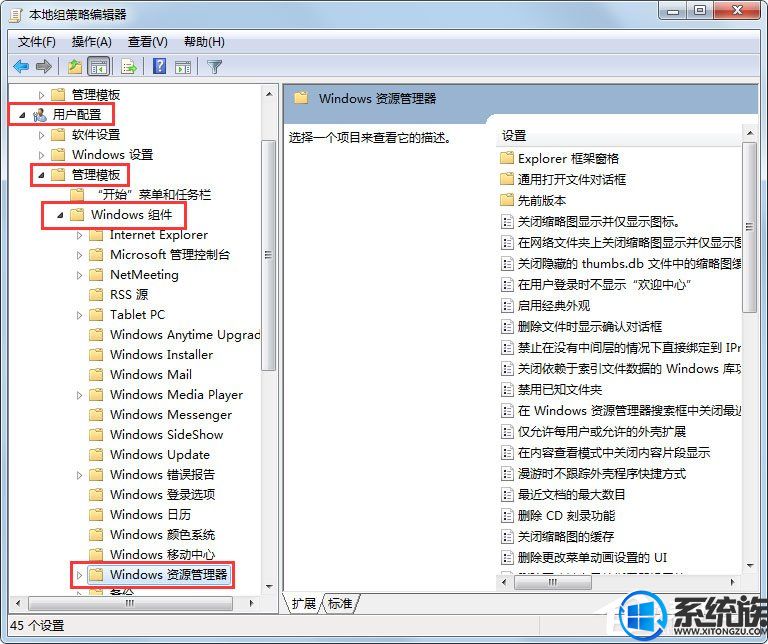
3、然后在Windows资源管理器右边的列表中找到“从工具菜单删除文件夹选项菜单”;
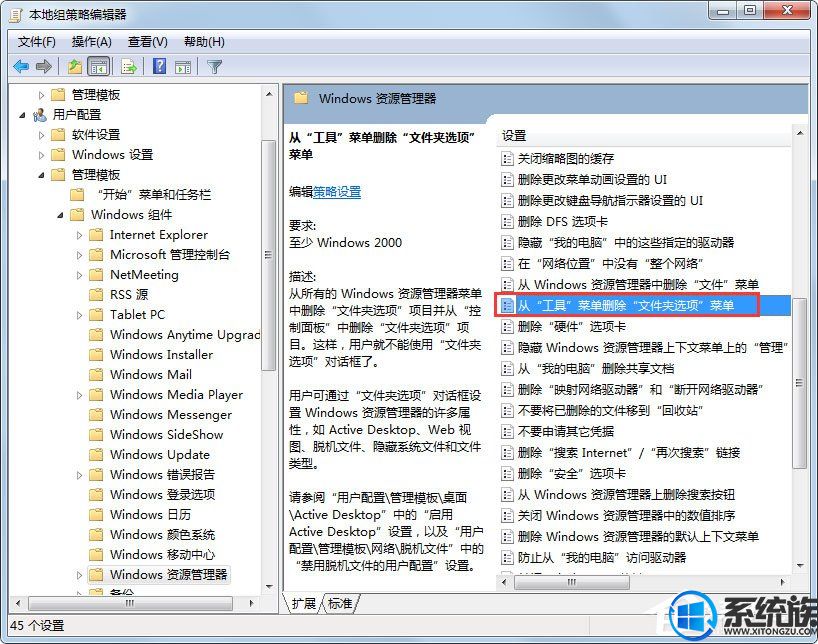
4、双击它,在打开的窗口中将它的状态改为“未配置”,然后点击“确定”并关闭掉本地组策略编辑器面板;
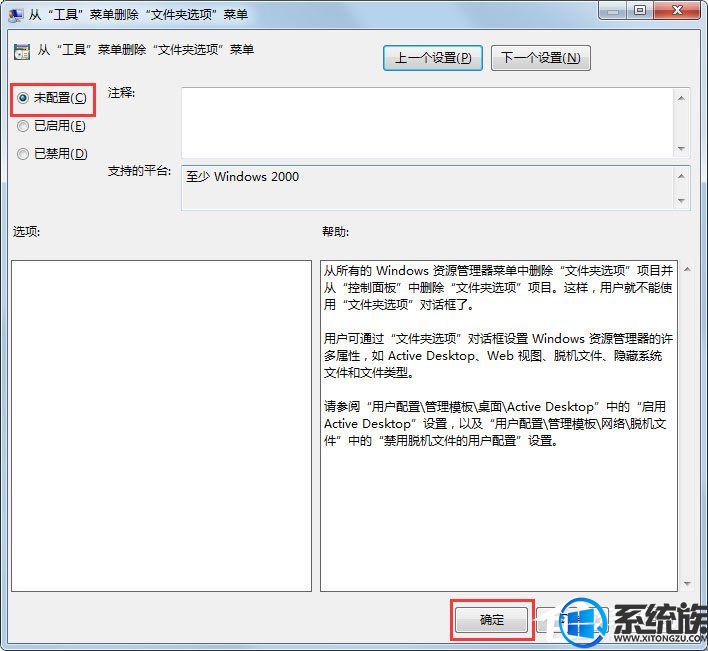
5、再次打开计算机,然后点击“工具”,看看它的下面应该有“文件夹选项”这个子菜单了;
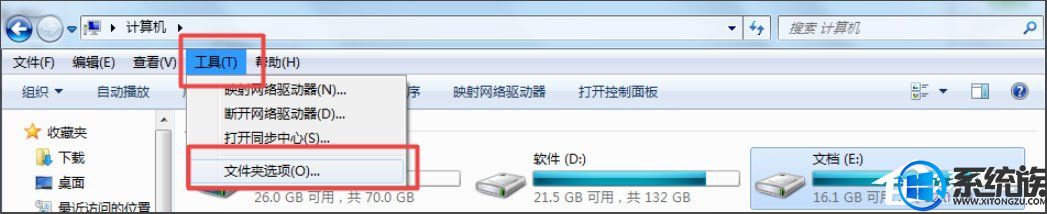

6、若是没有的话,可以通过在dos命令窗口中输入“gpupdate /force”回车,更新一下组策略设置即可。
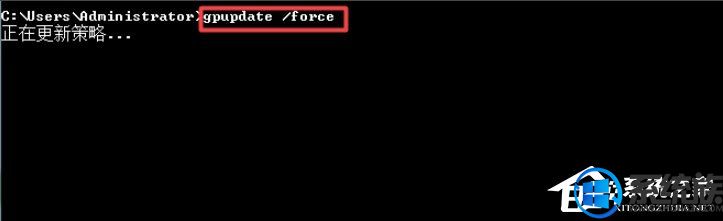
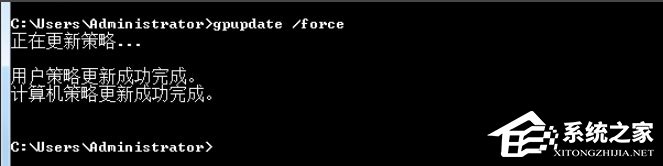
本篇教程到此就分享完了,下次大家有再出现Win7系统文件夹选项不见的问题,可以参照上面的方法修复,希望对大家能有所帮助。想了解更多相关教程,欢迎继续来关注系统族。


















